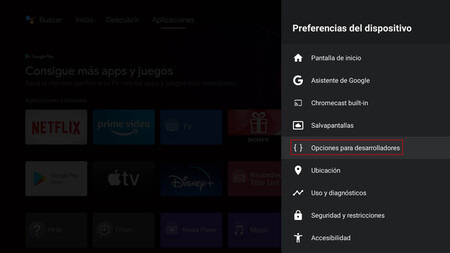Android TV tiene, al igual que Android para móviles y tabletas, un gran número de opciones para configurar la tele a nuestro gusto. Junto a los ajustes de pantalla y sonido también existe un apartado para avanzados llamado "opciones del desarrollador". Un menú oculto que ofrece acceso a una larga lista de ajustes y que ahora veremos cómo activar. Un proceso que también podemos llevar a cabo en Google TV.
Ajustes que muchas veces pasan inadvertidos pero que pueden ayudarnos en situaciones concretas. Se trata de ajustes de todo tipo, unos más básicos y otros más complejos. Desde modificar el espacio de color al desbloqueo de OEM pasando por habilitar la depuración USB para aparatos conectados.
Ampliando las opciones disponibles

El acceso a los modos de desarrollador ofrece la posibilidad de modificar distintos ajustes no presentes en los menús habituales. Vemos como se puede modificar el espacio de color, desbloqueo de OEM, habilitar la depuración USB para aparatos conectados, modificar el tamaño de buffer de registrador, mostrar el mapa XY del cursor, los toques, el cursor y otras animaciones, forzar ciertas funciones de redes el escaneo constante, monitorizar el consumo de RAM, aceleración de hardware, forzar el filtro MSAA 4x, modificar las preferencias de uso en cuanto a los códecs de audio y otras muchas funciones extra.
Una gran cantidad de opciones que sin embargo habrá que vigilar antes de usarlas, puesto que pueden interferir en el correcto funcionamiento del dispositivo. Así que antes de tocar nada, precaución.
Y dicho esto ¿Cómo podemos acceder a las opciones de desarrollo de Android TV? Para hacerlo hay que acudir al apartado "Ajustes", que para las pruebas aparece representado por una rueda dentada en la parte superior derecha de la pantalla.
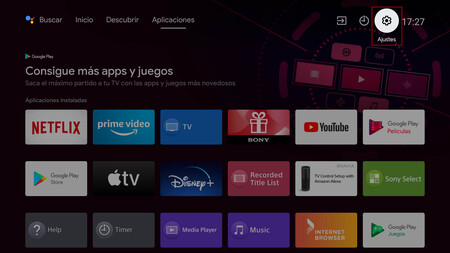
Una vez dentro bajamos por el listado hasta el final y localizamos el campo "Preferencias del dispositivo" o un apartado similar.
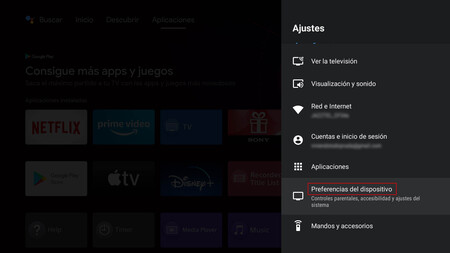
Tenemos que localizar un apartado que tenga la palabra "Información", en este caso sólo ese término y pulsamos sobre el mismo.

En ese punto pulsamos y buscamos "Número de compilación" o "Compilación" que es el término que usa el modelo en el que hago las pruebas, un Sony Bravia.

En ese apartado pulsamos siete veces sobre el número de compilación con el botón OK o central del mando a distancia de forma que na vez pulsamos repetidamente nos aparecerá un mensaje de "¡Ahora eres un desarrollador!". Después simplemente hay que volver atrás y en la lista de ajustes nos aparecerá al final este nuevo apartado llamado "Opciones de desarrollo".